Cara Mengganti Host Google Meet via Google Calendar
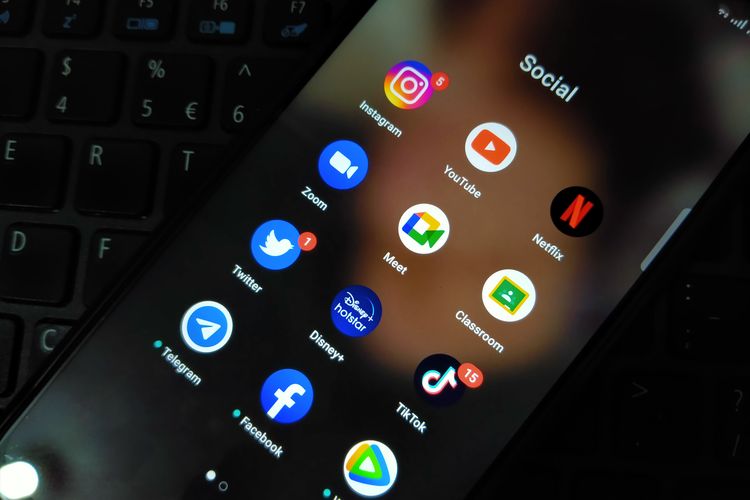
KOMPAS.com - Google Meet atau sering disingkat dengan Gmeet, merupakan layanan video conference yang biasa digunakan untuk menyelenggarakan sekolah online, rapat, seminar atau diskusi online. Google Meet bisa menampung hingga 100 orang peserta video confrence.
Seperti layanan meeting online lain, Gmeet juga memiliki host atau moderator yang berfungsi sebagi pengatur jalannya obrolan agar kondusif. Host memiliki beberapa peran dalam Google Meet, misalnya seperti mengizinkan peserta untuk bisa berbicara dan menampilkan presentasi dalam video conference.
Host merupakan orang yang pertama kali membuat ruang Google Meet. Sayangnya, Host Google Meet tidak dapat diganti saat video conference sedang berlangsung. Namun, Anda dapat mengganti host Google Meet melalui pengaturan meeting di Google Calendar.
Google Calendar atau Google Kalender merupakan layanan kalender yang dimiliki Google. Salah satu kebiasaan Google Calendar memungkinkan Anda untuk menjadwalkan pertemuan di Gmeet. Melalui Google Calendar, Anda juga bisa mengganti host Google Meet.
Baca juga: Cara Menampilkan Semua Peserta di Google Meet
Apabila Anda ingin mengganti host Google Meet via Google Calendar, simak penjelasannya berikut ini:
- Buka Google Meet melalui browser yang ada di laptop
- Login ke akun Google Anda dengan memasukkan alamat e-mail dan passwordnya di halaman awal Google Meet
- Kemudian klik opsi “Mulai Rapat” kemudian pilih opsi “Jadwalkan di Google Kalender”
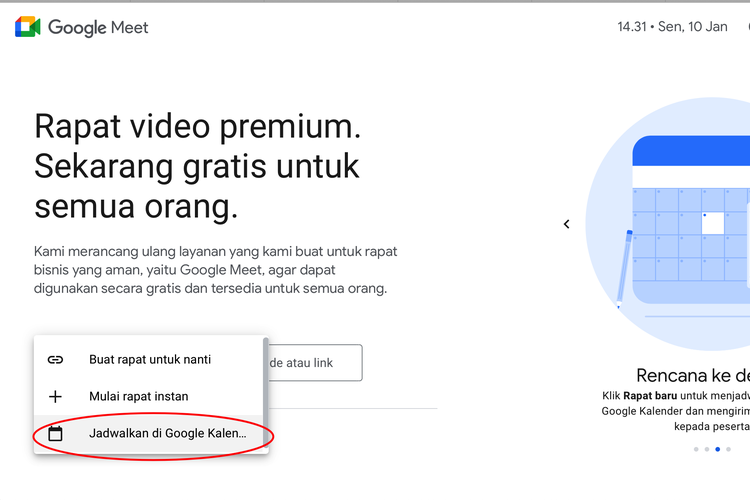 Ilustrasi cara mengganti host Google Meet
Ilustrasi cara mengganti host Google Meet - Setelah itu, Anda akan dialihkan ke halaman baru dari Google Kalender
- Masukkan nama meeting atau nama pertemuan Anda dan atur jadwalnya
- Setelah selesai, klik opsi “Simpan” yang berada di bagian atas halaman
- Kemudian, pertemuan Gmeet Anda bakal muncul di Google Calendar sesuai dengan jadwal yang telah Anda atur
- Secara default, ketika Anda mengatur pertemuan Gmeet maka yang menjadi host-nya adalah akun Anda
- Untuk mengganti host Gmeet tersebut ke akun orang lain, klik pertemuan Gmeet di Google Calendar yang telah Anda tambahkan tadi
- Kemudian bakal muncul banner baru yang berisi pengaturan pertemuan Gmeet Anda
- Klik ikon titik tiga yang berada di banner baru tersebut, kemudian klik opsi “Ubah Pemilik”
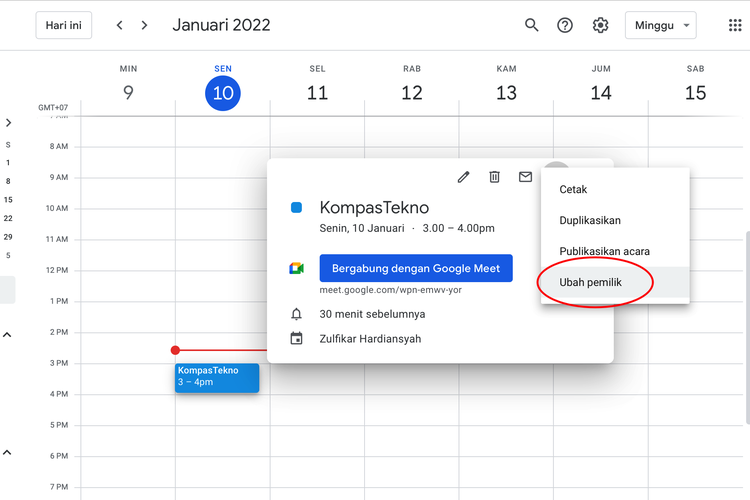 Ilustrasi cara mengganti host Google Meet
Ilustrasi cara mengganti host Google Meet - Lalu, pilih akun yang bakal menggantikan Anda menjadi host di pertemuan Gmeet tersebut, kemudian klik opsi “Ubah Pemilik
Setelah Anda klik opsi tersebut, host Google Meet dari pertemuan itu otomatis akan berpindah ke akun yang telah Anda pilih. Sebenarnya, Anda juga bisa melakukan penggantian host Gmeet melalui aplikasi di ponsel.
Namun, cara tersebut sedikit rumit karena Anda harus memiliki aplikasi Google Calendar terlebih dulu di ponsel. Mengganti host Google Meet disarankan dilakukan lewat browser di laptop karena tidak perlu menginstall aplikasi Google Calendar dulu.
Baca juga: Google Meet Dapat Background Video Baru yang Bisa Diubah Suasananya
Sebagaimana dijelaskan di awal, Gmeet tidak memiliki fitur untuk mengganti host ketika dalam pertemuan. Anda hanya bisa mengganti host melalui Google Calendar. Host di Gmeet juga hanya bisa satu saja.
Demikian cara mengganti host Gmeet via Google Calendar, selamat mencoba.
Simak breaking news dan berita pilihan kami langsung di ponselmu. Pilih saluran andalanmu akses berita Kompas.com WhatsApp Channel : https://www.whatsapp.com/channel/0029VaFPbedBPzjZrk13HO3D. Pastikan kamu sudah install aplikasi WhatsApp ya.-
![]()
Cara Membuat Link Undangan Google Meet di HP Android dan iPhone
-
![]()
Cara Merekam Video Meeting di Google Meet
-
![]()
Google Meet Akan Beritahukan Pengguna jika Suaranya Bergema
-
![]()
Cara Mute Mikrofon Google Meet di Laptop dan Ponsel
-
![]()
Cara Menghemat Kuota Data Google Meet Saat Belajar Online
-
![]()
3 Cara untuk Menjadwalkan Rapat di Google Meet





























































